Windows Server 2022 предлагает клиентам Microsoft новейшие функции и считается самой безопасной версией по сравнению с предыдущими аналогами. В связи с растущими угрозами и атаками в области кибербезопасности Microsoft представила новую версию Windows Server 2022 с улучшенными функциями безопасности. В дополнение к этому Windows Server 2022 также предлагает пользователям расширенную версию следующего:
- Место хранения,
- Центр администрирования Windows,
- сети,
- гибридное облако и т. д.
В этой статье мы обсудим новые функции Windows Server 2022 и посмотрим, чем она отличается от версий Windows Server 2019 и 2016. Мы также увидим, какие функции Microsoft удалила из Windows Server 2022.
Чтобы установить его, ваша система должна иметь следующие аппаратные требования для Windows Server 2022:
- Процессор. В вашей системе должен быть 64-разрядный процессор с тактовой частотой 1,4 ГГц, совместимый с архитектурой x64.
- ОЗУ: для установки Windows Server 2022 в вашей системе должно быть не менее 512 МБ ОЗУ.
- Сеть: сетевая карта в вашей системе должна поддерживать пропускную способность не менее 1 Гбит/с.
- Хранилище: для установки Windows Server 2022 требуется не менее 32 ГБ дискового пространства.
Различные версии Windows Server 2022
Microsoft анонсировала следующие четыре версии Windows Server 2022:
- Стандарт Windows Server 2022
- Windows Server 2022 Основная
- Центр обработки данных Windows Server 2022
- Центр обработки данных Windows Server 2022 Azure Edition
Давайте посмотрим на следующие версии Windows Server 2022.
1]Стандартный выпуск Windows Server 2022
Редакция Standard — это базовая версия Windows Server 2022. Если вы приобретете эту версию Windows Server 2022, вы получите только одну лицензию, которая будет работать с двумя виртуальными машинами и одной Hyper-V.
2]Основной выпуск Windows Server 2022
Microsoft разработала Windows Server 2022 Essential Edition специально для малого бизнеса и стартапов. Это идеальное решение для организаций с максимум 25 пользователями и 50 устройствами.
3]Windows Server 2022, выпуск центра обработки данных
Выпуск Windows Server 2022 Data Center имеет функции, почти аналогичные выпуску Standard, за исключением некоторых, таких как защищенные виртуальные машины. Эта функция не включена в стандартную версию Windows Server 2022. Функция «Защищенная виртуальная машина» позволяет пользователям сделать прошивку виртуальной машины и данные запуска более безопасными. В дополнение к этому пользователи также могут использовать шифрование диска Bitlocker в выпуске Windows Server 2022 Data Center.
Кроме того, если вы приобретете версию Windows Server 2022 для центра обработки данных, вы получите неограниченное количество виртуальных машин Hyper-V.
4]Центр обработки данных Windows Server 2022 Azure Edition
Windows Server 2022 Data Center Azure — это специальный выпуск, разработанный Microsoft. Он предлагает некоторые уникальные функции, которых нет в других версиях Windows Server 2022. Вы можете запустить его либо на виртуальной машине Azure, либо в кластере стека Azure HCI.
Одним из преимуществ обновления старых версий Windows Server до выпуска Windows Server 2022 Data Center Azure является функция Hot Patch, которая позволяет устанавливать обновления без перезапуска сервера.
Windows Server 2022 против Windows Server 2019 против Windows Server 2016
Ниже мы описали возможности Windows Server 2022 и сравнили их с предыдущими версиями, 2016 и 2019.
Место хранения
В новой Windows Server 2022 улучшено хранилище. Чтобы устранить проблемы с управлением данными, Microsoft представила расширенное хранилище в Windows Server 2022. Давайте рассмотрим некоторые из обновленных функций хранилища Windows Server 2022:
- Служба миграции хранилища
- Регулируемая скорость восстановления хранилища
- Более быстрое восстановление и повторная синхронизация
- Сжатие SMB
1]Служба миграции хранилища
С Windows Server 2022 пользователи могут легко перенести хранилище в Azure и на Windows Server. Некоторые из функций, которые остаются доступными для пользователей при работе Storage Migration Server:
- Перенесите группы и локальных пользователей на новый сервер.
- Перенесите хранилище с сервера Linux, использующего Samba.
- Переход в новые сети.
- Синхронизируйте перенесенные данные в Azure с помощью службы синхронизации файлов Azure.
Windows Server 2019 также поддерживает службу миграции хранилища, но в Server 2022 есть обновленная версия службы миграции хранилища. С другой стороны, в Windows Server 2016 нет службы миграции хранилища.
2]Регулируемая скорость восстановления хранилища
Это новая функция, которую Microsoft представила в Windows Server 2022. Благодаря этой функции пользователи получат больше контроля над процессом повторной синхронизации данных. Они могут восстанавливать копии данных или запускать активные рабочие нагрузки, что помогает им более эффективно обслуживать свои кластеры.
3]Более быстрое восстановление и синхронизация
Восстановление и повторная синхронизация хранилища после таких событий, как перезагрузка узла и сбой диска, в Windows Server 2022 стали быстрее. Теперь время, необходимое для выполнения восстановления сервером, будет меньше варьироваться, так что вы можете быть более уверены в том, процесс займет, чтобы завершиться.
4]Сжатие SMB
В Windows Server 2022 вам не нужно использовать сторонний инструмент для сжатия файлов. Функция сжатия SMB позволяет сжимать файлы при их передаче по сети. Это новая функция, которую Microsoft добавила в Windows Server 2022. Вы не найдете ее в Windows Server 2016 и 2019.
Безопасность
В Windows Server 2019 Microsoft представила функцию Advanced Threat Protection в Защитнике Windows. Эта функция также известна как ATP и использует алгоритмы машинного обучения для обнаружения вредоносного поведения с целью защиты данных организации от кибератак. Из-за увеличения количества киберпреступлений и атак Microsoft решила обновить функции безопасности и сделать Windows Server более безопасным, чем раньше. Теперь, что касается Windows Server 2016, функции безопасности, такие как встроенная расширенная защита от угроз в Защитнике Windows, экранированные виртуальные машины для Windows Server и Linux и т. д., отсутствуют.
Windows Server 2022 поставляется с обновленной версией безопасности. Ниже приведены три основных улучшения безопасности, которые Microsoft сделала в Windows Server 2022. Эти функции безопасности отсутствовали в Windows Server 2016 и 2019.
- Аппаратный корень доверия
- Защита прошивки
- Безопасность виртуальной среды
1]Аппаратный корень доверия
Для Windows Server 2022 требуется TPM (доверенный платформенный модуль) 2.0, который предоставляет пользователям безопасное аппаратное хранилище для конфиденциальных криптографических ключей и данных. Шифрование диска Bitlocker, которое является одной из функций Windows Server 2022, также использует технологию аппаратного корня доверия.
2]Защита прошивки
Чтобы сделать прошивку более безопасной, Microsoft представила серверные процессоры с защищенным ядром. Эти процессоры используют технологию DRTM (Dynamic Root of Trust for Measurement) для измерения и проверки процессов загрузки. В дополнение к этому, процессоры также используют технологию защиты DMA (прямой доступ к памяти), чтобы изолировать доступ драйверов к памяти.
3]Технология виртуальной среды
Серверы Secured-core поддерживают VBS (безопасность на основе виртуализации), которая использует функции аппаратной виртуализации для создания и изоляции безопасной области памяти от обычной ОС. Это поможет защитить данные пользователей от различных уязвимостей, используемых при атаках майнинга криптовалюты.
Вышеупомянутые функции безопасности делают Windows Server 2022 более безопасной по сравнению со старыми аналогами, Windows Server 2019 и 2016.
Сеть
Windows Server 2022 использует последнюю версию TLS (безопасность транспортного уровня). TLS обеспечивает более безопасное соединение между двумя узлами. Вот почему Windows Server 2022 предлагает пользователям более безопасное сетевое подключение.
В Windows Server 2016 Microsoft представила TFO (TCP Fast Open), чтобы сократить время, необходимое для установления TCP-соединения. Кроме того, чтобы уменьшить потерю пакетов во время передачи данных, Microsoft улучшила поведение TCP в Windows Server 2016, внедрив TCP Tail Loss Probe (TLP) и RACK.
Windows Server 2022 поставляется с улучшенной версией TCP (протокола управления передачей) по сравнению с предыдущими аналогами. Этот улучшенный TCP поможет сделать сетевое взаимодействие лучше, чем раньше. Windows Server 2022 использует TCP HyStart++, чтобы свести к минимуму потерю пакетов при запуске соединения. Эта технология является наиболее эффективной для высокоскоростного интернет-соединения. В дополнение к этому Microsoft также представила технологию RACK в Windows Server 2022 для сокращения RTO (время ожидания повторной передачи).
Windows Server 2022 предлагает пользователям лучшие сетевые возможности по сравнению с предыдущими версиями.
Облачное управление
Когда дело доходит до удаленной работы, облачное управление становится основной необходимостью. В Windows Server 2022 вы получите лучшее управление облаком по сравнению с Windows Server 2016 и 2019.
Microsoft внесла множество улучшений в управление облаком. Одним из таких улучшений является введение гибридных облаков в Windows Server 2022. Технология гибридного облака обеспечивает совместимость приложений по требованию.
Центр администрирования Windows
Windows Server 2022 поставляется с улучшенным Центром администрирования Windows. Функции, которые были недоступны в Windows Server 2016 и 2019, такие как автоматические обновления центра администрирования Windows, рабочая область событий для отслеживания данных, теперь доступны в Windows Server 2022.
Скачать PDF
Microsoft выпустила PDF-файл, рассказывающий о своих функциях, который вы можете скачать здесь: microsoft.com.
Функции, поддержка которых прекращена в Windows Server 2022
Microsoft прекратила поддержку некоторых функций в Windows Server 2022. Эти функции были доступны в предыдущих версиях Windows Server.
- SAC (полугодовой канал): Microsoft объявила о прекращении поддержки SAC в Windows Server 2022 и замене его каналом долгосрочного обслуживания.
- Сервер iSNS (Internet Storage Name Service): в Windows Server 2022 вы больше не сможете использовать iSNS, так как Microsoft удалила его.
- Охраняемая структура и экранированные виртуальные машины: Windows Server 2022 по-прежнему поддерживает эту функцию, но будущая разработка этой функции остановлена Microsoft.
- WDS (службы развертывания Windows): Microsoft объявила о частичном удалении ОС WDS.
Стоит ли обновляться до Windows Server 2022?
Windows Server 2022 предлагает хорошие возможности подключения, более расширенные функции безопасности, улучшенные функции управления облаком и Windows Admin Center и т. д., чем Windows Server 2016 и 2019. В дополнение к этому вы также получите некоторые новые функции в Windows Server 2022, которых нет. доступно в выпусках Windows Server 2016 и 2019. Поэтому обновление старых выпусков Windows Server до Windows Server 2022 — хороший шаг, но решение остается за вами.
Прочтите: что такое Windows Server и чем он отличается от Windows?
В чем разница между сервером 2019 и сервером 2022?
В Windows Server 2022 Microsoft обновляет многие функции Windows Server 2019. Например, Windows Server 2022 предлагает расширенные функции безопасности, чем Windows Server 2019. Помимо безопасности, Microsoft сосредоточилась на обновлении некоторых других функций Server 2019, таких как хранилище, центр администрирования Windows, сеть и т. д. Помимо введения обновленных функций Windows Server 2019 для Windows Server 2022, Microsoft также добавила некоторые уникальные функции в WindowsServer 2022, такие как технология TCP HyStart++ в сети, которая помогает уменьшить потерю пакетов, автоматические обновления Windows Admin Center и т. д.
Более того, некоторые функции, которые присутствовали в Windows Server 2019, больше не будут доступны в Windows Server 2022, например iSNS, SAC и т. д.
Что такое Windows Server?
Windows Server-это сборка операционных систем, разработанная корпорацией Майкрософт. Он поддерживает связь, управление на уровне предприятия, приложения и хранение данных. Выпущено много версий этого сервера; первой версией была Windows NT 3.1, а теперь Windows server 2019, и во всех этих версиях они были улучшены с помощью некоторых дополнительных функций. Эти серверы спроектированы таким образом, что они компетентно справляются с размещением в Интернете/интрасети, бизнес-сетями, обменом сообщениями на уровне предприятия, базами данных и другими подобными функциями.
Возможности Windows Server 2019
Microsoft Windows Server 2019 http://j-p-g.net/1590131101.html является очень компетентным сервером и полностью основан на Windows Server 2016. Продукт был выпущен в прошлом году, но окончательный выпуск, включающий все обновленные функции, был выпущен по каналу долгосрочного обслуживания (LTSC). Установка Windows server 2019 может быть возможна как с графическим интерфейсом пользователя (GUI), так и без него. Выпуск полугодового канала (SAC) предназначен для развертывания контейнера Nano Server и ядра сервера.Выпуск этой последней версии Windows Server очень привлекателен для ИТ-специалистов из-за дополнительных функциональных возможностей. Достижения последнего сервера основаны исключительно на Гиперконвергентной инфраструктуре (HCI), сетевой безопасности, гибридном облаке и платформе приложений. Новыми функциями Windows Server 2019 являются
- Сетевая Безопасность
- Windows Server 2019 улучшила сеть безопасности и включает в себя инновационную функцию Advanced Threat Protection (ATP), а также улучшенную функцию защиты от вредоносных программ. Он автоматически блокирует и сигнализирует о любой возможной вредоносной атаке. Этот ATP теперь способен противостоять вмешательству хоста, которое известно как защита от эксплойтов. Эта защита позволит вам включить сервер, который менее подвержен атакам, имеет больше возможностей сетевой защиты и имеет очень контролируемый доступ к папкам. Эта защита также называется системой защиты хоста (HGS).
- Microsoft server 2019 также использует защищенные виртуальные машины (ВМ)в качестве дополнительной функции защиты. В этих защищенных машинах можно выполнять множество тонких действий. Это предотвращает хакерам доступ к данным жесткого диска, команду перезагрузки и предотвращение миграции виртуальных машин и завершения работы. Таким образом, функция теперь применима к серверам Linux, которые зашифрованы таким же образом. Кроме того, параметры безопасности были расширены таким образом, что миграция данных между виртуальными машинами также защищена.
- Поддержка Linux
Windows server 2019 имеет возможность работать в смешанных операционных системах, т. е. Контейнеры Linux и Windows могут работать на одном и том же хосте. Регистрация Linux очень проста и вместе с ней также поддерживает SUSE Linux Enterprise Server, Ubuntu и Red Hat Enterprise Linux. Благодаря этой функции те приложения, которые предназначались только для Linux, также могут запускаться на этом сервере.
- Системное понимание
System Insight-важный инструмент, присутствующий в последней версии. Этот инструмент обеспечивает прогностические аналитические возможности Windows Server 2019. Он тщательно изучает требования к ресурсам и предупреждает посредством сообщений о наихудших ситуациях, связанных с работой ваших серверов. Все эти действия позволяют снизить функциональные затраты, связанные с реактивным подходом к управлению проблемами в размещениях на Windows Server.
Ø Центр администрирования Windows (WAC)
Это графическая консоль для управления сервером и не является полностью новой функцией. Эту функцию можно легко описать как полную реконструкцию пользовательского интерфейса (UI). Это локально или удаленно управляемое программное обеспечение, управляемое браузерами для управления серверами, гиперконвергентными инфраструктурами (HCI), виртуальными машинами Azure и резервного копирования, серверами Hyper-V, ПК с Windows 10 и кластерами. Он также может использоваться дистанционно и позволяет организациям управлять подключенным оборудованием. HCI не только дает представление и детализацию кластеров в соответствующей консоли, но и информацию о каждом узле кластера, а также о защите виртуальных машин (VMS). Отправная точка ситуации с гибридным облаком также может быть организована через WAC только при подключении к Azure.
Ø Хранение
Новая версия включает в себя модификацию емкости и функций хранилища. Наиболее важными функциями, связанными с хранилищем, являются служба миграции хранилища, прямое хранилище и реплика хранилища.
1. Служба миграции хранилища-это новая функция, которая позволяет пользователям обновлять и переносить все файлы и параметры конфигурации, включая права собственности, разрешения NTFS и общие ресурсы, в более новую версию. Это сравнительно простая миграция, и ее можно выполнять в облаке Azure.
2. Прямое пространство для хранения-это улучшенная и обновленная функция, которая является более быстрой и стабильной. Это позволяет создавать масштабируемое и доступное пространство для хранения с использованием серверов с локальным хранилищем. Масштабируемость также улучшилась с 4 петабайтами на кластер.
3. Реплика хранилища также является дополнительной функцией, в которой происходит синхронизированная имитация между серверами и кластерами для извлечения данных. Эта функция позволяет копировать данные на физические сайты, чтобы избежать потери данных. Интересно знать, что одно зеркальное отображение данных создается размером не более 2 терабайт.
Ø Гибридное облако и Azure
В этой последней версии была улучшена связь Azure cloud и Windows Server. Это соединение также расширено за счет подключения не только к центру администрирования, но и к платформе облачных вычислений. Эта функция быстро запускает подключение к виртуальной частной сети (VPN) между Azure и гибридным облаком с некоторыми параметрами конфигурации. Это обеспечивает поддержку служб Azure, таких как резервное копирование, восстановление сайта, управление обновлениями, синхронизация файлов и аварийное восстановление. Инструменты, которые работают в облаке, связаны с функциями безопасности.
Ø Контейнеры и Кубернети
- Контейнерная сеть в последней версии значительно улучшила использование kubernetes за счет увеличения восстановления сети платформы и поддержки подключаемых модулей контейнерной сети. Улучшенные характеристики контейнеров заключаются в том, что
- Интегрированная идентичность была улучшена и стала более надежной
- Совместимость с приложением стала лучше
- Улучшен размер на диске и время запуска
- Простое распознавание и управление с помощью WAC.
- Kubernetes играет гораздо более важную роль, чем раньше, в том смысле, что рабочие нагрузки на kubernetes способны защитить как Linux, так и Windows с помощью встроенного средства сетевой безопасности. Именно благодаря kubernetes контейнеры Linux, Hyper-V, Docker и Windows Server теперь могут работать вместе.
Плюсы и минусы
- Гибридное облако в новой версии раскрывает многое о службах Azure, управляемых безопасностью.
- Программно — определяемая емкость хранилища является экономически эффективной по сравнению с разъяснениями на основе оборудования на месте.
- Это обеспечивает прочную базу для развития будущих центров обработки данных.
- Емкость хранилища значительно улучшена в новой версии, что позволяет пользователям быстро восстанавливать сохраненные данные и файлы, случайно разбившиеся.
- Многогранное ценообразование сложно расшифровать
- В центре администрирования Windows есть некоторые пробелы, касающиеся некоторых функций расширяемости.
- Настольная версия графического пользовательского интерфейса содержит некоторые ошибки Windows 10.
Заключение
Microsoft Windows Server 2019 обладает некоторыми дополнительными, а также некоторыми улучшенными и обновленными характеристиками по сравнению с предыдущими. Эта версия должна быть обновлена ИТ-администратором, и это дает возможность безрискового обновления. Вы можете ознакомиться с ценами на Windows Server 2019 и узнать больше на сайте Pckeys.
Windows Server — это просто операционная система. Он может работать на обычном настольном ПК. Фактически, он может работать в смоделированной среде Hyper-V, которая работает и на вашем компьютере.
Вы не должны запускать Windows Home Server на вашем домашнем рабочем столе. Однако Windows Server 2003 или Windows Server 2008 подойдут. WinSrv2008 использует те же драйверы, что и Windows Vista, так что с этим все в порядке.
В чем разница между ПК и сервером?
Настольная компьютерная система обычно запускает удобную для пользователя операционную систему и настольные приложения для облегчения задач, ориентированных на настольный компьютер. Напротив, сервер управляет всеми сетевыми ресурсами. Серверы часто являются выделенными (это означает, что он не выполняет никаких других задач, кроме задач сервера).
Могу ли я использовать Windows Server дома?
Windows Home Server
Windows Server 2016 предназначен для использовать как сервер а не рабочий стол. Вам нужно будет загрузить версию Server Desktop и научиться использовать роли сервера. Вам также нужно будет включить такие вещи, как Wi-Fi, если он у вас есть, а также некоторые аудио и графические функции.
Могу ли я установить Windows Server 2019 на ПК?
Шаги установки Windows Server 2019. После создания загрузочного USB- или DVD-носителя вставьте его и запустите компьютер. Пользователям VirtualBox, KVM и VMware нужно только прикрепить файл ISO во время создания виртуальной машины и выполнить указанные шаги по установке. … Выберите Windows Server 2019 выпуск для установки и нажмите Далее.
В чем разница между Windows и Windows Server?
Рабочий стол Windows используется для вычислений и другой работы в офисах, школах и т. Д., Но сервер Windows используется для запуска служб, которые люди используют в определенной сети. Windows Server поставляется с опцией рабочего стола, рекомендуется установить Windows Server без графического интерфейса, чтобы сократить расходы на запуск сервера.
ПК — это сервер?
A настольный компьютер может работать как сервер потому что сервер — это также компьютер с продвинутыми аппаратными частями. Сервер имеет функции, которые могут быть совместно использованы по сети со многими другими компьютерами, называемыми клиентами. Например, настольный компьютер может выступать в качестве файлового сервера для обмена файлами с клиентами в одной сети.
Как я могу превратить свой компьютер в сервер?
Превратите свой компьютер в сервер за 10 минут (бесплатное программное обеспечение)
- Шаг 1. Загрузите программное обеспечение сервера Apache. Загрузите программное обеспечение http-сервера apache с этого зеркального сайта apache:…
- Шаг 2: Установите его. Дважды щелкните файл. …
- Шаг 3: Запустите. Как только он установлен, я думаю, он сразу же запускает сервер. …
- Шаг 4: Проверьте это.
Можете ли вы использовать сервер в качестве игрового ПК?
Можно ли использовать серверную материнскую плату для игр? Технически, Да. Сервер — это компьютер, как и любой другой, и с правильными процессорами, графикой и памятью игры возможны.
Что я могу делать с Windows Server дома?
Фактически, у вас, вероятно, сейчас есть по крайней мере одна машина с Windows в вашей домашней сети, которая в некоторой степени действует как сервер. Большинство функций, выполняемых такой машиной, должно быть вам хорошо знакомо: общий доступ к принтеру или сетевому подключению, общий доступ к файлам и папкам или предоставление места для операций резервного копирования.
Могу ли я использовать Windows 10 вместо Windows Server?
Со всем, что сказал, Windows 10 не является серверным программным обеспечением. Он не предназначен для использования в качестве серверной ОС. Он изначально не может делать то, что могут делать серверы.
Есть ли бесплатная версия Windows Server?
Hyper-V, — это бесплатная версия Windows Server, предназначенная только для запуска роли гипервизора Hyper-V. Его цель — быть гипервизором для вашей виртуальной среды. У него нет графического интерфейса.
Windows Server 2019 — это то же самое, что Windows 10?
Microsoft Windows Server 2019 — это последняя серверная редакция Windows 10. Он предназначен для бизнеса и поддерживает оборудование более высокого класса. Используя одну и ту же кнопку просмотра задач и используя одно и то же меню «Пуск», трудно найти, чем отличаются эти два брата и сестры.
Какие есть версии Windows Server 2019?
Windows Server 2019 имеет три редакции: Essentials, Standard и Datacenter. Как следует из их названий, они предназначены для организаций разного размера и с различными требованиями к виртуализации и центрам обработки данных.
Могу ли я установить Windows Server 2016 на ПК?
WinServer 2016 действительно можно использовать как обычную настольную ОС. Вы должны включать и отключать определенные вещи, но обязательно. Раньше я использовал Server 2003 и 2008 как обычный рабочий стол. Сервер 2016 прямо сейчас находится в процессе становления ОС для моего HTPC.
11 февраля 2020
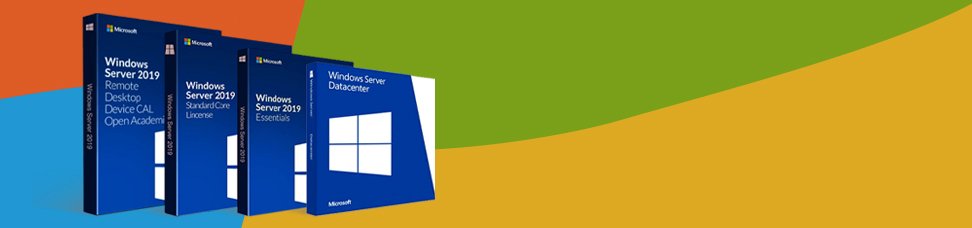
Недавно было анонсировано семейство Microsoft Windows Server 2019, и несмотря на общедоступность информации в интернете, поиск точных данных обо всех выпусках, опция и версиях может быть довольно затруднительным. Возможно, даже сложнее чем может показаться изначально.
Может быть не понятно, какие выпуски или версии Windows Server 2019 существуют, чем они отличаются друг от друга. Например, чем Hyper-V Server 2019 (бесплатный продукт) отличается в виртуализации от Windows Server 2019 Datacenter с Hyper-V? Они используют точно такой же гипервизор? И обеспечивает ли Windows Server 2019 Essentials гипервизор вообще?
По мере того, как находятся ответы, могут возникать все новые и новые вопросы:
-
Можно ли установить недавно анонсированные функции Windows Server On Demand на Windows Server 2019 с интерфейсом рабочего стола (GUI)? (Нет)
-
Можно ли преобразовать Windows Server 2019 Server Core в Desktop Experience и наоборот? (Нет)
-
Может ли Windows Server 2019 Datacenter быть преобразован в Стандартный и наоборот? (Да)
-
Могу ли я активировать ознакомительную версию в конце 180-дневного ознакомительного периода (или возможно, продлить ее)? (Да)
-
Могу ли я использовать “Центр администрирования Windows” в браузере Opera или в Windows 7 для удаленного управления Windows Server 2019 Server Core или другими серверами? (Да)
-
А как насчет Windows Storage Server 2019 Workgroup? (нет такого понятия)
Поиск ответов на некоторые вопросы приводит к большему количеству задаваемых вопросов. Все это закончилось проведением небольшого исследования. Теперь можно подтвердить: не всегда легко понять, какие продукты существуют, как они отличаются друг от друга, каковы их функции, какой продукт подходит и на что он способен? Зачем обновляться до Windows Server 2019 (Datacenter или Standard, Essentials или Hyper-V)? Или, возможно, лучше придерживаться старых добрых версий, которыми используются сейчас, например Windows Server 2016 или Windows Server 2012 R2 или даже 2008 R2?
Что нового в Windows Server 2019?
Компания Microsoft, концентрирует свои маркетинговые усилия, на продвижении инноваций и новых возможностей в 4 категориях: гибридные возможности с Azure, HCI (гиперконвергентная инфраструктура), безопасность и «быстрые инновации для приложений». Хотя больше, все привыкли к незначительным обновлениям Windows. Windows 2019 предлагает больше, чем просто пакет обновления. Например, в области безопасности появился Advanced Threat Protection (ATP), который ранее был независимым продуктом.
Windows Server 2019 Datacenter and Standard
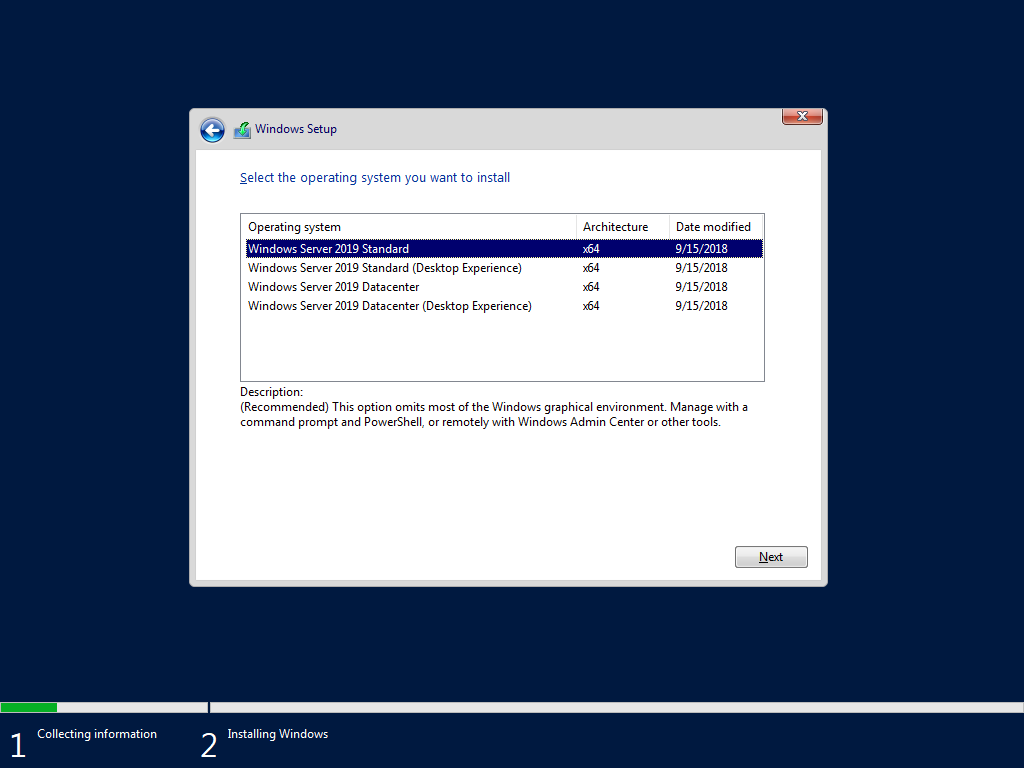
- Основными продуктами семейства Windows Server 2019 являются Windows Server 2019 Standard и Datacenter. Любой из них может быть установлен в режиме Server Core или Desktop Experience (GUI). Сначала рассмотрим различия между выпусками Standard и Datacenter, а затем обсудим их подопции Server Core и Desktop Experience.
- Windows Server 2019 Datacenter является наиболее полным выпуском семейства продуктов Microsoft Server и, вместе с тем, самым дорогим, по оценкам Microsoft. Это отражает увеличение цены по сравнению с MSRP аналогичного сервера, версии 2016 года. Стоимость лицензии рассчитывается на основе ядра / клиентской лицензии.
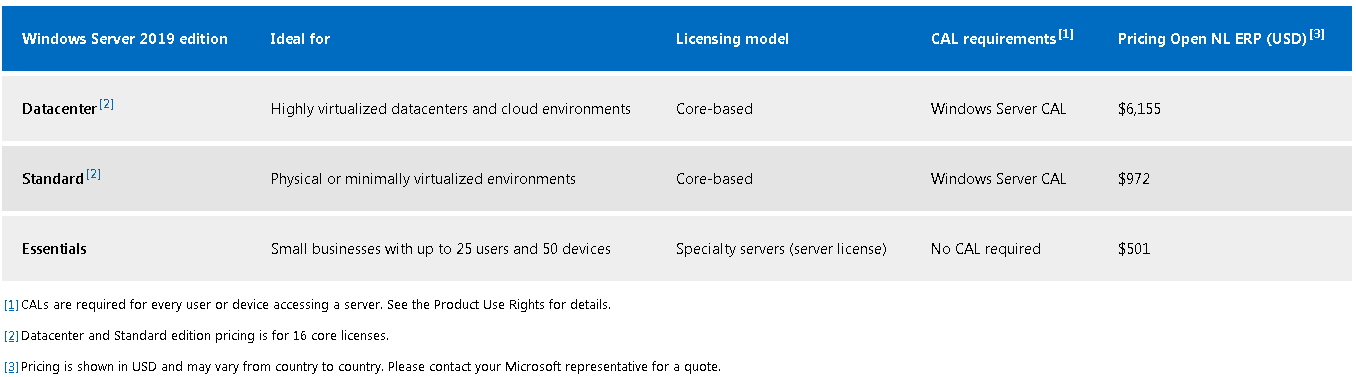
- Лицензия Datacenter предоставляет самый широкий набор функций и возможностей с наименьшим количеством лицензионных ограничений среди всех выпусков Server. Например, все серверы, которые виртуализированы на сервере Datacenter, лицензируются автоматически их хостом Datacenter, учитывая, что хост-сервер и гостевые серверы имеют одинаковую версию. Такие гости также могут быть автоматически активированы с помощью активации виртуальной машины (AVMA).
- В Windows Server 2016 была представлена защищенная виртуальная машина — новая функция, доступная только в выпуске Datacenter. В отличие от этого, Host Guardian Service был доступен только в выпуске Datacenter Windows Server 2016, хотя в выпуске Windows Server 2019 служба Host Guardian стала доступна также и в Standard версии. Хотя такое и происходит время от времени, это не правило, а скорее исключение. В итоге: новые возможности представлены в новых выпусках Windows Server, в то время как другие функции отключены. Некоторые функции являются эксклюзивными для выпуска Datacenter, тогда как иногда такие функции становятся доступными для более дешевых вариантов лицензирования.
- Вот список функций, которые были удалены из Windows Server 1803, а также список функций, которые больше не поддерживаются. Стоит учесть, что это только частичный список по сравнению с, гораздо более длинным списком в семействе продуктов Windows Server 2019. Это связано с двумя основными причинами: 1. Windows Server 2019 является обновлением с 2019 года, тогда как версия 1803 является обновлением с 1709. Вполне вероятно, что больше функций было отклонено как в версии 1709, так и в 1809; 2. Windows Server 2019 состоит из целого семейства продуктов (включая Essentials, где Essentials Experience только что снята с производства).
- В качестве дополнения, можно заметить, что Windows Server 1809 является эквивалентом Windows Server 2019 Server Core. Server 2019 относится к каналу долгосрочного обслуживания (LTSC), тогда как сервер 1809 доступен только в качестве серверного ядра и является частью Semi-Annual Channel.
- Datacenter Exclusive Capabilities. Назовем несколько возможностей, которые поддерживаются только в Windows Server 2019 Datacenter, а не в Standard (или в Essentials): роль сетевого контроллера; Программно-определяемая сеть (SDN); Программно-определяемое хранилище (SDS), дедупликация, доступ к памяти; Storage Spaces / Direct (S2D); Репликация хранилища (частичная доступность в стандарте); Автоматическая активация виртуальной машины (AVMA); Лицензионное ограничение для 2 операционных сред / контейнеров Hyper-V (VM) в стандартной версии и неограниченное в Datacenter.
- Вот подробное сравнение Microsoft со сравнением функций Windows Server 2019 Datacenter и Standard. На самом деле, это не сравнение, а список возможностей. Сравнение подчеркивает различия, тогда как это «сравнение» на самом деле затрудняет выявление различий, превращая его в список функций.
- Microsoft, определяет Windows Server 2019 Datacenter как «идеальный для высоко виртуализированных центров обработки данных и облачных сред». Стандартная версия описывается как «идеальная для физических или минимально виртуализированных сред». В отличие от этого, “сводный брат” Hyper-V Server 2019, кажется, не идеален ни для чего.
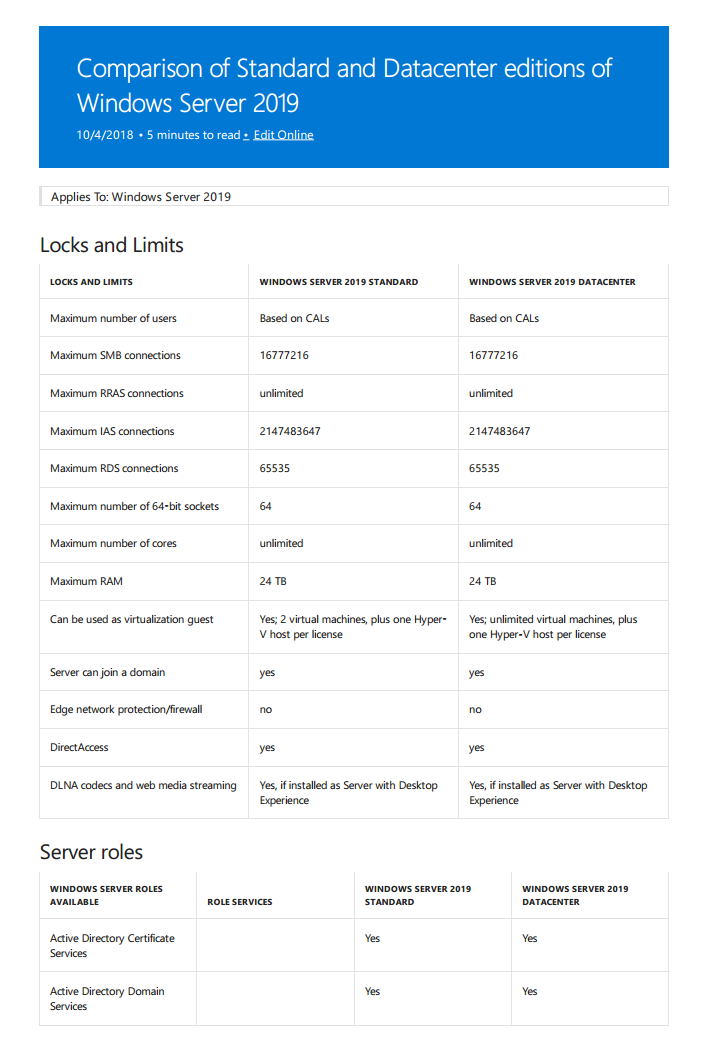
Windows Server 2019: Server Core против Desktop Experience (GUI)
- Как и в предыдущих версиях Windows Server, также в версии 2019, Standard или Datacenter поставляются с двумя вариантами установки: для установки в форме Server Core или Desktop Experience (GUI).
- Server Core был впервые представлен в Windows 2008. Теоретически, им можно управлять локально только через командную строку или Powershell, поскольку он не включает локальный графический интерфейс (GUI). Однако это не так. Некоторые инструменты с графическим интерфейсом по умолчанию были в Server Core, например: диспетчер задач, редактор реестра и др.
- Вот список программ с графическим интерфейсом, которые поддерживаются в Server Core версии 2019 и могут выполняться при установке Windows 2019: control.exe intl.cpl (выбор региона); control.exe timedate.cpl (настройка даты и времени); regedit (редактор реестра); notepad (текстовый редактор); msinfo32.exe (системная информация); taskmgr.exe (диспетчер задач); msiexec.exe (установщик Windows); cmd.exe и powershell.exe.
- Кроме этого, Microsoft предоставляет еще некоторые решения с GUI. Такие приложения включают в себя множество утилит Sysinternals, а также приложения, которые можно установить с помощью команды Powershell Install-Windows Feature.
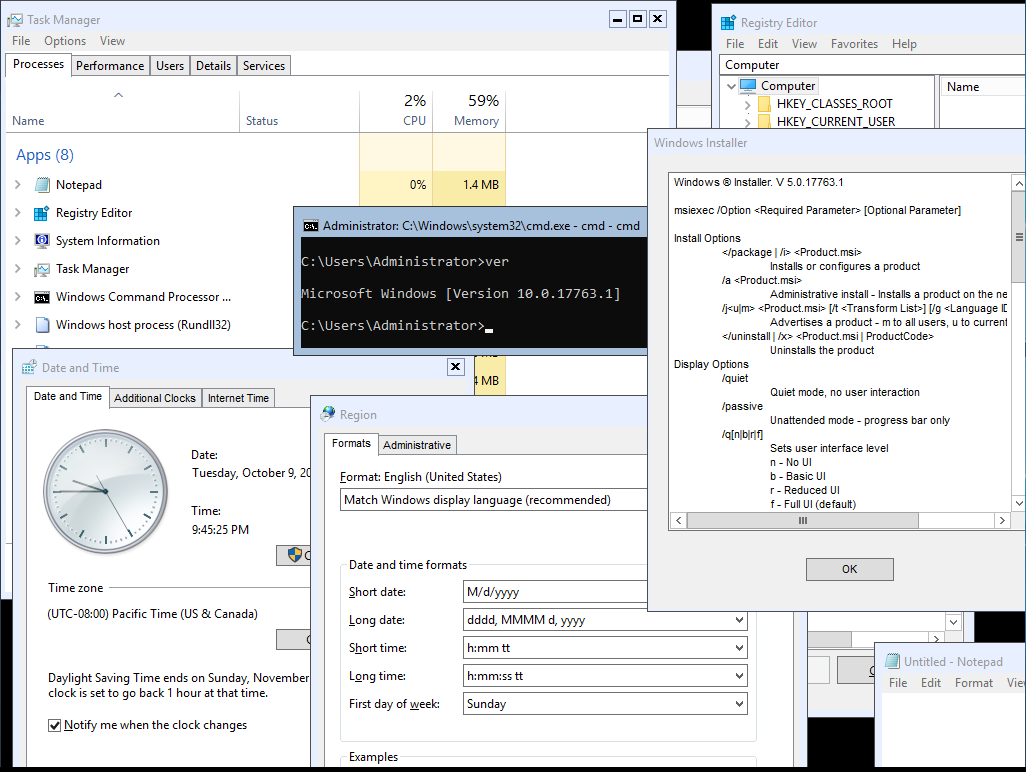
- Вот список программ с графическим интерфейсом, которые доступны в Sysinternals и поддерживаются Windows 2019 Server Core: adexplorer.exe (проводник активного каталога); procxp.exe (проводник процессов); procmon.exe (монитор процесса); tcpview.exe; vmmap.exe; remmap 1.50; protqueryui.exe 1.0.
- Кроме того, что предоставляет Microsoft, существуют сторонние инструменты, которые могут быть установлены на Server Core для обеспечения дополнительного функционала. Например, можно установить WinRar на Core.
- И чтобы сделать Server Core полнофункциональной рабочей станцией с графическим интерфейсом, можно установить несколько сторонних инструментов, в том числе: файловый менеджер, диспетчер Hyper-V и даже приложение для имитации работы рабочего стола в Windows. Чтобы сделать его еще более похожим, можно добавить фоновое изображение Windows по умолчанию. Итого, это Windows Server 2019 Core с возможностью выполнения нескольких задач с помощью приложений с графическим интерфейсом (большинство из которых бесплатные).
- Это не означает, что серверное ядро должно быть преобразовано в рабочий стол. Но да, его можно использовать для управления машинами Hyper-V; Управление файлами может стать проще с WinRar или Explorer++. Ядро сервера можно немного расширить, чтобы найти золотую середину между Powershell и полноценным опытом с привычным графическим интерфейсом.
- То же самое относится и к бесплатному Hyper-V Server 2019. Это может быть еще более значимым в случае сервера Hyper-V, поскольку такой параметр позволяет управлять виртуальными машинами изнутри сервера Hyper-V, а не зависеть от другой лицензии Windows и компьютера. Таким образом, снижается сложность и стоимость.
- Независимо от возможностей графического интерфейса и аналогично другим серверам, Server Core предназначен для удаленного управления либо с помощью PowerShell, либо с помощью специализированных инструментов удаленного управления, таких как средства удаленного администрирования сервера (RSAT), диспетчер серверов, оснастка MMC, службы удаленных рабочих столов. и последнее, но не менее важное: Центр администрирования Windows (WAC).
- Преимущества версии Server Core включают меньшую занимаемую площадь (более низкое потребление ресурсов процессора, оперативной памяти и дискового пространства), меньшую уязвимость и большую устойчивость к кибератакам, поскольку она содержит меньшую поверхность для атаки, меньше обновлений и исправлений и меньше перезагрузок.
- Естественно, с каждым установленным приложением теряются некоторые из преимуществ. Многие приложения сегодня доступны в portable версии, то есть они не изменяют системные параметры и, следовательно, снижают нагрузку на систему, вызывая меньшее влияние на производительность и снижая риск уязвимости. Это не имеет место в 100% случаев, но дано, как правило.
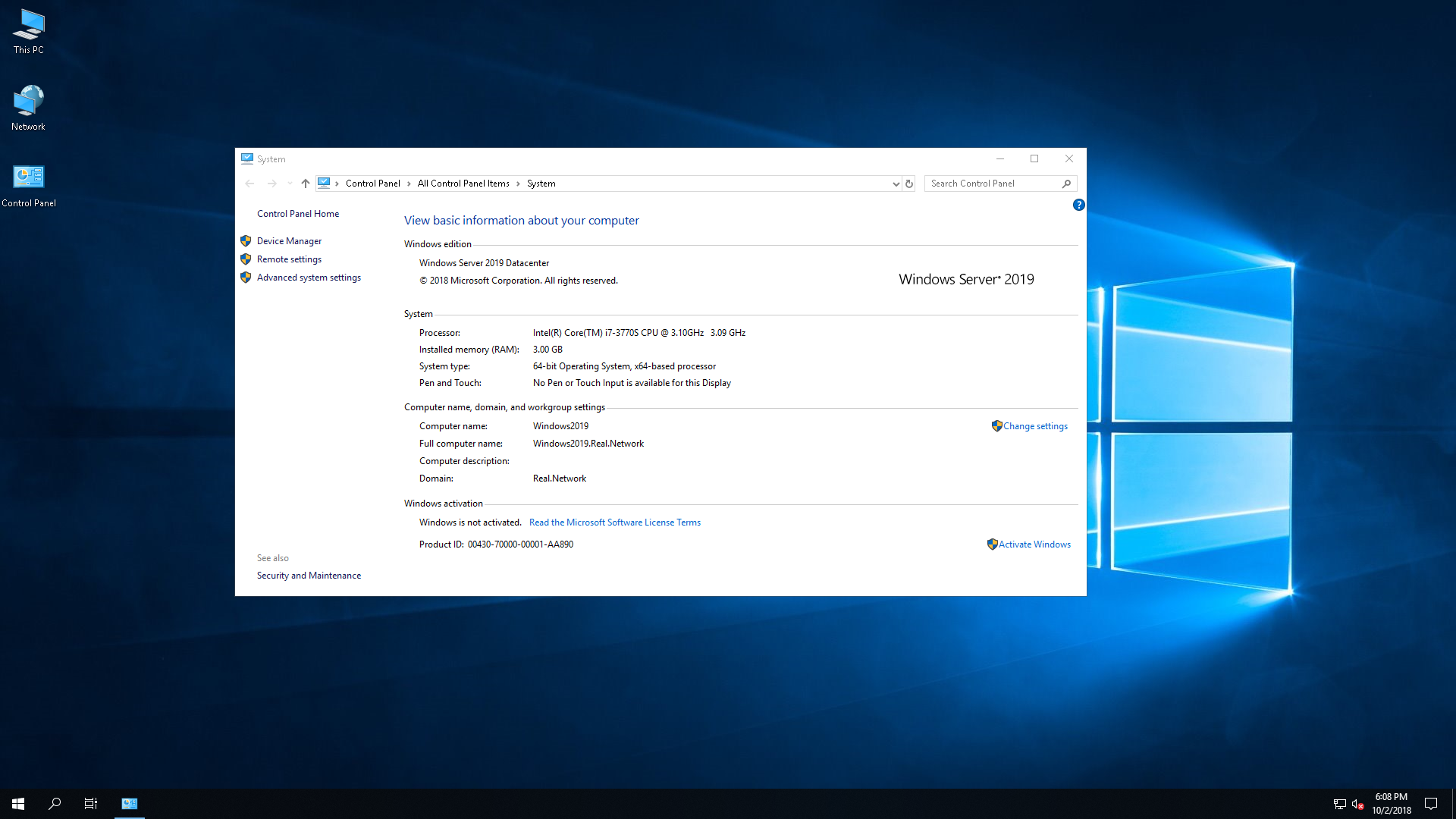
Server with Desktop Experience — это классическая и хорошо известная форма Windows Server, которая была со времен культовой Windows NT. Desktop Experience, содержит графический интерфейс, облегчающий управление. Графический интерфейс Windows Server 2019 аналогичен Windows 10 версии 1809, хотя параметры конфигурации Windows Server по умолчанию, как правило, более безопасны, в отличие от Windows 10.
- В прошлом, Microsoft позволяла выбирать между Server Core и Desktop Experience. Однако это больше не поддерживается в версии 2019.
- Server Core Limitations, Unsupported Capabilities. Вообще говоря, Server with Desktop Experience может делать все, что может Server Core, хотя ожидается, что Server Core будет работать лучше. Однако это не так. В Server Core отсутствует совместимость с различными приложениями и функциями, поэтому он не может полностью заменить Server Desktop Experience. В основном он не совместим с приложениями, которым требуется графический интерфейс.
- Для примера, следующие приложения и возможности, несовместимы с ядром сервера: диспетчер виртуальных машин Microsoft Server 2019 (SCVMM), SCDPM 2019, Sharepoint Server 2019, Project Server 2019, Windows Tiff IFilter, клиент печати через Интернет, комплект RAS Connection Manager, Simple TCP / IP-сервисы, TFTP-клиент, служба поиска Windows, программа просмотра XPS и многое другое.
Преобразование Datacenter в Standard Edition и наоборот
- Windows Server 2019 Standard и Datacenter — это, по сути, один и тот же продукт, отличающийся друг от друга по функциям только благодаря лицензированию. Таким образом, выпуски Datacenter и Standard могут быть преобразованы друг в друга после установки. Это можно сделать после активации, введя ключ активации, который затем определяет и при необходимости преобразует Windows в соответствующую редакцию. Вкратце: Windows Server 2019 Datacenter может быть активирован в Standard и наоборот.
- Чтобы активировать ознакомительную версию Windows Server, ее необходимо сначала преобразовать в Retail. После этого, ее можно активировать. Так что да, это возможно, просто требуется дополнительный шаг.
Windows Server 2019 Essentials
- Windows Server 2019 Essentials предназначен для небольших предприятий. Ранее он назывался Small Business Server (SBS) или Microsoft BackOffice Server. Редакция Essentials ограничена в возможностях и вариантах лицензирования и, соответственно, самая дешевая среди семейства. По словам Microsoft, издание Essentials «идеально подходит для малых предприятий с количеством пользователей до 25 и 50 устройствами». В Essentials отсутствуют «расширенные» функции, такие как поддержка службы миграции хранилищ (SMS), которые доступны в выпусках Standard и Datacenter. Essentials также ограничен во многих аспектах. Например, это должен быть единственный контроллер домена, то есть он не может находиться вместе с другим сервером Essentials в том же домене.
- Поддерживает ли Windows Server Essentials роль Hyper-V. Некоторые тестирования показывают, что Windows Server Essentials может быть размещен в качестве гостя Hyper-V или гипервизора, на котором размещены другие виртуальные машины. Эти роли могут быть настроены параллельно.
- Традиционно, Windows Server Essentials предустановлен и предварительно настроен с несколькими ролями сервера: доменные службы Active Directory (ADDS), DNS-сервер и веб-сервер (IIS). Предполагается, что это также относится к версии 2019 в соответствии с документацией, которая доступна в сети, где также можно найти информацию о том, что роль Essentials Experience больше не поддерживается. Вполне возможно, что 2019 Essentials был стандартизирован, чтобы выглядеть и работать как обычный сервер. Таким образом, он ограничен в функциях из-за лицензирования.
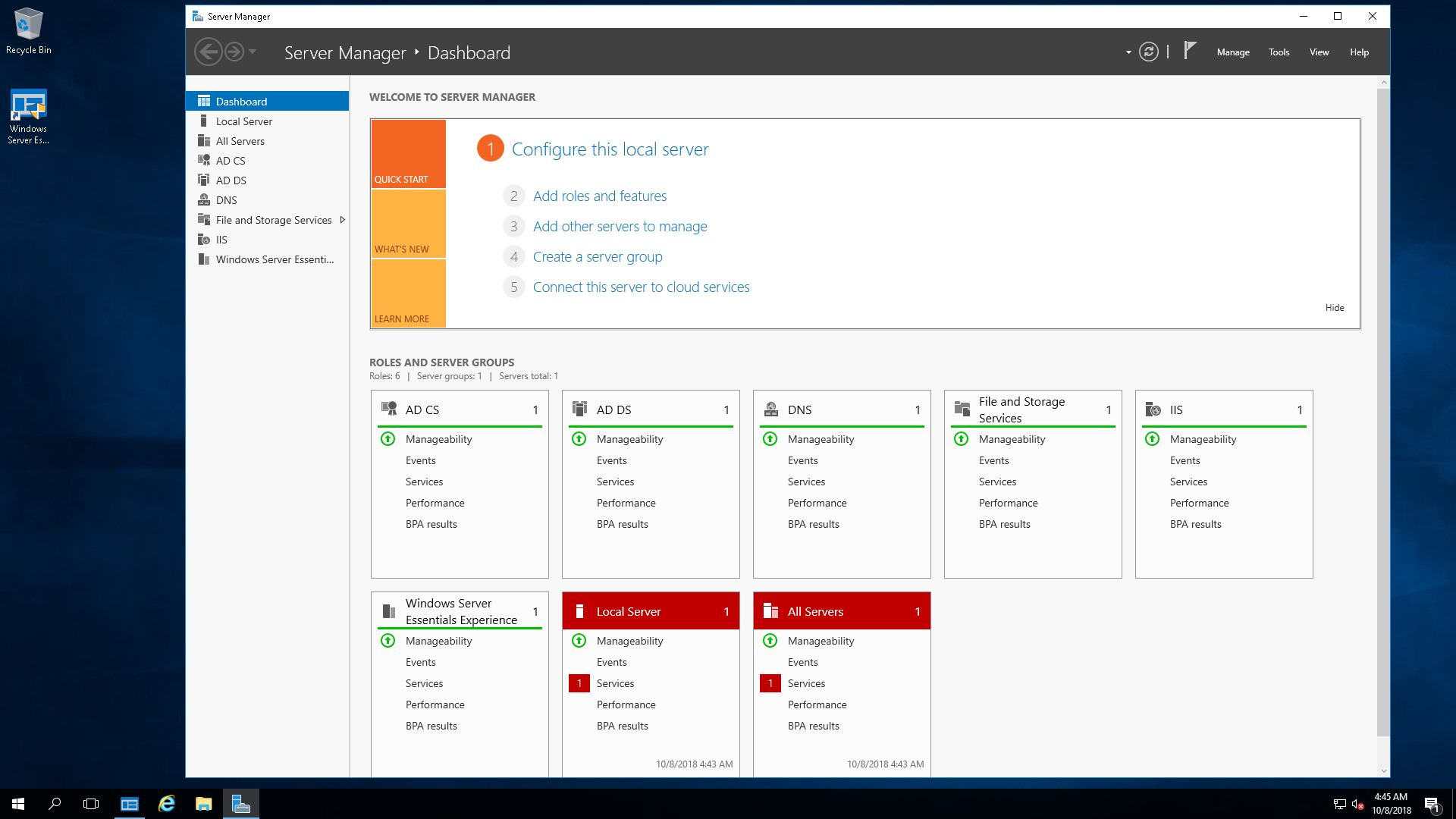
- Исторически, Essentials поставляется с несколько упрощенным графическим интерфейсом, называющийся Essentials Dashboard, который автоматически выполняет комплексные задачи по настройке. Предварительная конфигурация, предоставленная ролью Essentials Experience, предполагает упрощение управления Essentials. В какой-то степени это все, что нужно: проще управлять сервером.
- Однако в мае прошлого года, Microsoft объявила, что Windows Server 2019 Essentials не будет более существовать, поскольку выпуск Essentials устарел. Несмотря на это, позднее, Microsoft вернула Essentials, и на сегодняшний день она жива с новой версией: Windows Server 2019 Essentials.
- К сожалению, роль Essentials Experience исключена из Windows Server 2019 Essentials. И очень жаль, поскольку некоторые пользователи Essentials зависят от этой роли, поскольку они не знакомы со «стандартными» панелями управления или инструментами сервера. Вместо панели инструментов Essentials, Microsoft рекомендует использовать альтернативные варианты управления, направляя своих клиентов к широко распространенному инструменту: Центру администрирования Windows.
- Essentials поставляется с новыми функциями семейства Server 2019, включая Storage Migration Services, System Insights, а также с возможностями безопасности Windows ATP (ранее Aorato).
- Как заявлено Microsoft, в настоящее время не планируется выпускать будущие версии Server Essentials, цитата: «Существует большая вероятность того, что это может быть последним выпуском Windows Server Essentials».
- Как заявляет Microsoft, здесь, в настоящее время Microsoft планирует не выпускать будущие версии выпуска Server Essentials, цитата: «Существует большая вероятность того, что это (то есть Essentials 2019) может быть последним выпуском Windows Server Essentials».
Microsoft Hyper-V Server
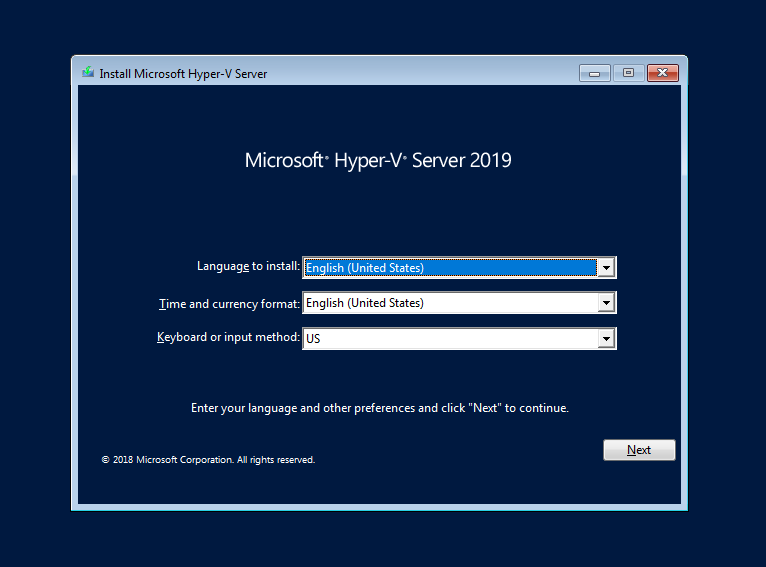
Microsoft Hyper-V Server — это родной брат семейства Windows Server. Он предназначен для достижения только одной цели: гипервизировать виртуальные машины, то есть быть хостом и запускать виртуальные машины. Несмотря на это, Hyper-V Server может выполнять другие функции, такие как запуск файловых служб или IIS. С учетом сказанного, просто тот факт, что это технически возможно, не означает, что он имеет право, так как лицензия может не разрешать это. Стоит обратить внимание, что несмотря на то, что это бесплатный продукт, лицензионное соглашение Hyper-V Server должно быть согласовано во время установки.
Настройка сервера Hyper-V проста и понятна. Ключ активации не требуется, и есть меньше вариантов выбора, так как Hyper-V Server не предоставляет никаких опций для графического интерфейса. Скорее, он установлен по умолчанию в качестве серверного ядра, которое нельзя изменить позже. Следовательно, после установки Hyper-V Server 2019, нет приятного графического интерфейса для работы. Скорее, пользователю предлагается управлять своими виртуальными машинами удаленно (или локально через командную строку / powershell). При загрузке Hyper-V он автоматически загружает синюю оболочку sconfig (sconfig.cmd), как показано ниже. Это позволяет инициализировать машину через базовую конфигурацию.
Сервер Hyper-V — это выделенный сервер с урезанной функциональностью. Как таковой, он потребляет наименьшее количество ресурсов и является наименее уязвимым для атак. Большинство функций Windows здесь недоступны, а большая часть ресурсов оставлена для пользователя. Следовательно, есть много мнений в сети, предполагающих, что это может быть идеальным решением для предприятия. Тем более, что Hyper-V поставляется с той же технологией гипервизора семейства Windows Server (то есть, что и в Windows Server 2019 Datacenter). Сервер Hyper-V позволяет знакомиться и работать с миром виртуализации.
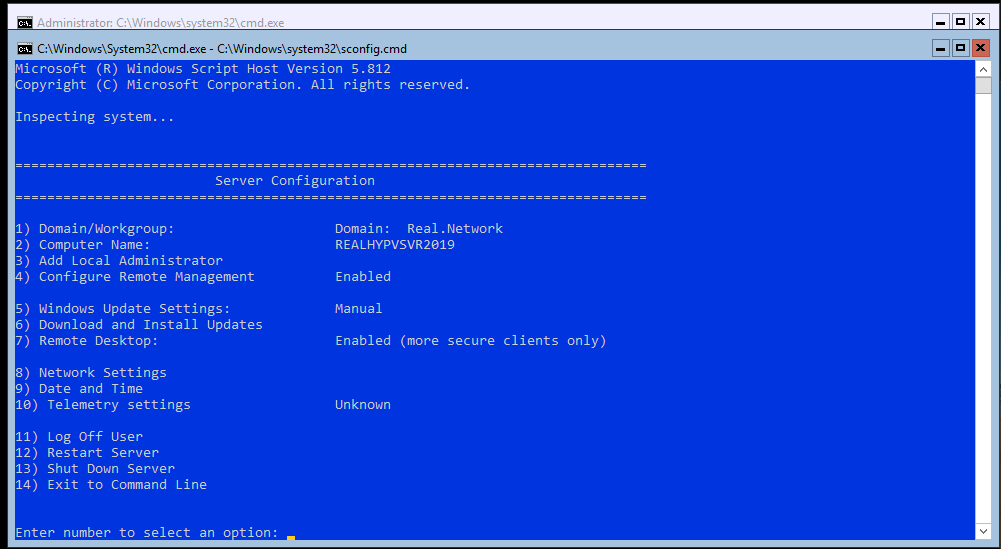
Поскольку сервер Hyper-V не предоставляет никаких лицензий для продуктов Windows, в идеале его можно использовать для запуска уже лицензированных компьютеров под управлением Windows. Такие машины могут быть перенесены с физического на виртуальный, так называемый P2V или с других гипервизоров. Сервер Hyper-V также может использоваться для запуска рабочих нагрузок Linux или VDI.
Сравнение возможностей Windows Server 2008 R2–2019
Microsoft недавно выпустила 11-страничное сравнение функций Windows Server 2008 R2, Windows Server 2012 R2, Windows Server 2016 и Windows Server 2019. Несмотря на то, что компания игнорирует Windows Server 2019 в сравнительном сравнении на своей веб-странице, сравнение загружаемых функций в прикрепленном PDF, является всеобъемлющим и включает в себя также и Windows Server 2019.
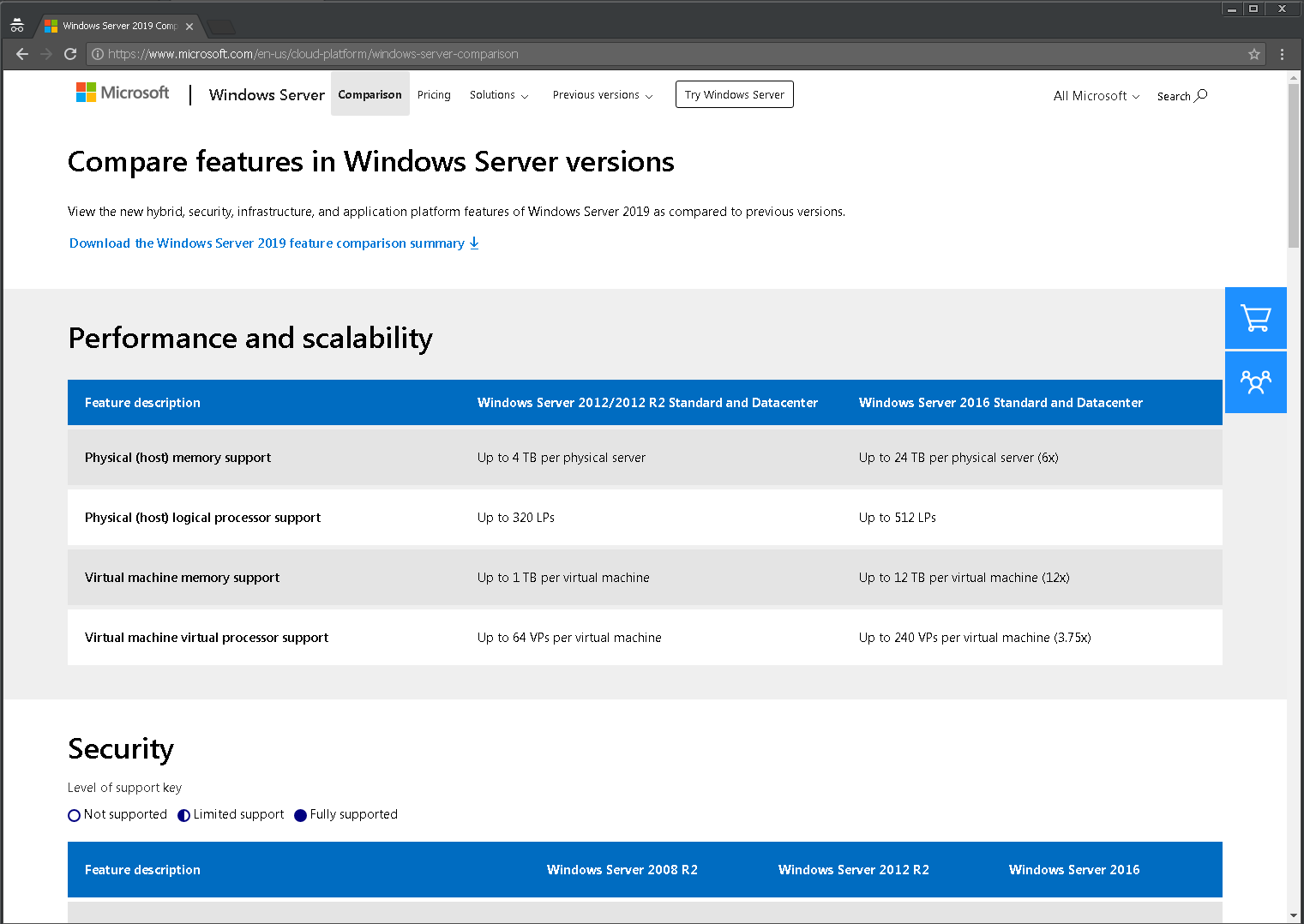
Доступный на официальном сайте PDF, с 11 страницами, сравнивает функции версий Windows Server 2008 R2 — 2019 в нескольких областях: гибридные возможности с Azure, HCI (гиперконвергентная инфраструктура), безопасность и «быстрые инновации для приложений». Все это области, которые Microsoft в настоящее время продвигает, и где внедряется самый высокий уровень инноваций по сравнению с предыдущими версиями.
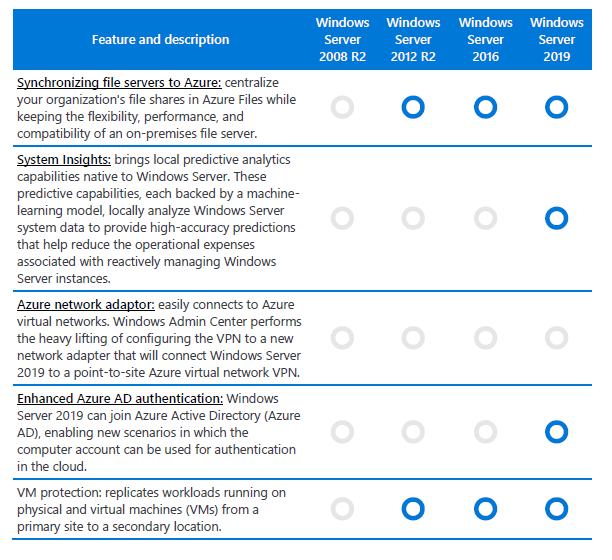
Мы рассмотрели различия и уникальности основных выпусков и опций семейства продуктов Windows Server 2019: Standard против Datacenter, Server Core против Server with Desktop Experience (GUI), Essentials и Hyper-V Server против Server with Hyper-V role. Надеемся, этой статьей, пользователям стало хоть немного проще ориентироваться в сложном, на первый взгляд, разнообразии семейства Microsoft.
Когда Microsoft анонсировала свой Windows Server 2019, многие из тех пользователей или компаний, которые в настоящее время пользовались версией 2016 года той же службы, столкнулись с серьезной загадкой, т.е. продолжать ли Windows Server 2016 или перейти на новую версию Windows Server 2019?
Очевидно, что такой значительный сдвиг потребует полного обновления текущих процессов, регулирующих версию 2016 года, и также потребует значительных затрат, поэтому было бы разумно выбрать вариант, если версия 2019 года дала бы какие-либо существенные преимущества, которые может лучше служить бизнес-целям фирмы.
Microsoft предоставила полный список продолженных, снятых с производства и недавно добавленных функций для версии 2019 по сравнению с версией 2016 года, но этот список был довольно сложным и не позволил понять основные различия между двумя версиями.
Вы еще можете купить Windows Server 2016 по относительно невысокой цене в отличие от Windows Server 2019.
Чтобы облегчить эту проблему и все же позволить вам сделать осознанный выбор по этому вопросу, мы прошли через все эти изменения и сосредоточились на четырех различных областях, где были внесены эти существенные изменения.
Вот эти четыре основных области:
Поддержка, предлагаемая для гибридного облака
Самым большим недостатком Windows Server 2016, который постепенно становился очевидным для большинства пользователей, было отсутствие поддержки гибридного подхода в отношении облачной миграции. Microsoft также поняла это и сделала версию 2019 года такой функциональной. Таким образом, вы можете гарантировать, что ваши облачные решения могут работать в тандеме с локальными ресурсами, чтобы обеспечить оптимизированную корпоративную среду, которая в высшей степени дружественна к облакам.
Если вы научились работать в сети с Windows Server 2016, вы были бы хорошо осведомлены о том, что эта версия поддерживает только облако для активного каталога, синхронизирует серверы для файлов и создает хранилища данных. Это ограничение было снято с версии 2019 года, и теперь вы можете легко использовать его для доступа к передовым облачным инструментам и технологиям, таким как ресурсы IoT.
Кроме того, версия 2019 поддерживает Project Honolulu, которая, если поддерживается Microsoft Azure, может обеспечить действительно гибкую и настраиваемую платформу для ваших нужд.
Добавление новых надежных функций безопасности
Server 2016 никогда не поддерживал виртуальные машины Linux, что было проблематично с точки зрения безопасности. Это также ограничивало возможности фирм использовать только экранированные виртуальные машины, что ограничивало их функциональную область. Версия сервера 2019 теперь добавляет поддержку виртуальных машин на основе ОС Linux с открытым исходным кодом.
Windows-сервер 2019 также выпустил новые функции, связанные с безопасностью, которые служат трехстороннему подходу, направленному на защиту и быструю идентификацию угроз для улучшения реагирования.
Защитник Windows Advanced Threat Protection – это также ориентированная на безопасность функция сервера 2019, которая позволяет ему стать гораздо более компетентной платформой, когда речь идет о защите системы от исходящих угроз.
Изменения в положениях на основе приложений
Когда Windows Server 2019 собирался дебютировать, у разработчиков было много ожиданий, связанных с ним, и Microsoft, конечно, не разочаровалась, поскольку одно из ее основных улучшений появилось в области серверов Windows.
Контейнеры Windows Server оказались чрезвычайно эффективными для повышения эффективности процесса разработки, когда они входили в состав Windows Server 2016. Но теперь образ контейнера может вместить базовое ядро сервера гораздо меньшего размера, чем было. Это возможно в Windows 2016, что делает его невероятно гибким и ориентированным на разработку ресурсом для новых групп разработчиков DevOps на предприятиях, которым требуется гибкость в создании приложений.
Обновленная поддержка развертывания HCI
Это немного сложнее, поскольку развертывание Hyper-Converged Infrastructure также поддерживалось сервером Windows 2016, но затем этот сервер позволил малым предприятиям использовать его в доступном диапазоне.
На этот раз функции значительно улучшились, поскольку теперь вы можете повысить гибкость, повысить производительность и получить более надежный ресурс для запуска HCI, но эти функции принесут пользу бизнесу только в том случае, если он работает на более крупной платформе. масштаб, делая эту функцию за пределы для малых и средних корпораций.
Стоит ли принимать обновление Windows Server 2019?
Обновление с Windows до версии 2019, безусловно, принесло в свой основной пакет обновлений некоторые заметно продвинутые и мощные функции. От гораздо лучшей поддержки для развертывания HCI до введения ATP, версия Windows Server 2019, безусловно, намного больше подходит для современных ИТ-потребностей. Если сравнивать его с 2016 годом, он, безусловно, более безопасен и удобен для разработчиков, чем его предшественник.
Тем не менее, стоимость по-прежнему остается основным предметом спора, так как Microsoft недвусмысленно упомянула, что лицензирование клиентского доступа Windows Server теперь будет иметь повышенную цену. Это затрудняет выбор малого бизнеса для принятия решений, что делает область операций сервера Windows 2019 крайне ограничивающей для отраслевых вертикалей.
Кроме того, для запуска версии 2019 важно, чтобы ИТ-группа получила сертификаты относительно версии 2016 года, поскольку большинство предшествующих технологий на сервере 2019 продолжают работать в том же рабочем формате, что и сервер 2019. Если вы выполнили установку для хранилища MS 20740 и рассчитать с сертификацией Windows Server 2016 , вы, вероятно, не столкнетесь с трудностями при запуске установки сервера 2019, так как большинство платформ остаются одинаковыми в обеих версиях.
Завершение дела
Различия между двумя версиями довольно разнообразны, и анализ отдельных элементов остается за рамками этой статьи. Поэтому вместо этого мы решили представить только сравнение основных функций этого обновления.
Но какой из них лучше? Ну, нет однозначного ответа на этот вопрос, так как различные потребности бизнеса могут изменить способ восприятия и оценки новых обновлений для каждой проблемы. Если вы хотите сделать скачок, то ATP, а также предоставление облачной поддержки гибридной модели, являются двумя наиболее важными факторами, которые могут принести большую пользу вашему бизнесу, приняв версию Windows Server 2019.
Если вы нашли ошибку, пожалуйста, выделите фрагмент текста и нажмите Ctrl+Enter.
Новая версия серверной операционной системы Windows Server 2019 от компании Microsoft уже вышла, и ее активно используют, поэтому пришло время узнать, что же нового появилось в этой версии, иными словами, в этом материале представлен обзор новых возможностей Windows Server 2019.
Содержание
- Обзор редакций Windows Server 2019
- Обзор новых возможностей Windows Server 2019
- Windows Admin Center
- Advanced Threat Protection (ATP)
- Системная аналитика (System Insights)
- Поддержка Linux внутри экранированных виртуальных машин
- Резервный сервер HGS и автономный режим работы виртуальных машин
- Encrypted Networks
- Высокопроизводительные шлюзы SDN
- Storage Migration Service
- Улучшения в Storage Spaces Direct
- Улучшения в Storage Replica
- Улучшения в Failover Clustering
- Контейнеры Linux в Windows
- Повышение производительности сети для виртуальных рабочих нагрузок
- Low Extra Delay Background Transport
- Улучшения в службе времени Windows
Операционная система Windows Server 2019 выпускается в следующих редакциях:
- Datacenter – максимальная редакция, которая содержит полный функционал. Подходит для центра обработки данных и облачной среды с высоким уровнем виртуализации;
- Standard – стандартная редакция, которая предназначена для физической среды, или среды с минимальным уровнем виртуализации, так как в этом случае можно развернуть до двух виртуальных машин и один узел Hyper-V на лицензию;
- Essentials – редакция для предприятий малого бизнеса с количеством пользователей не более 25 и количеством устройств не более 50.
В Windows Server 2019 для выпусков Datacenter и Standard осуществлен переход от модели лицензирования «на процессор» к модели лицензирования «на ядро». Что, по мнению Microsoft, должно упростить структуру лицензирования в средах с несколькими облаками.
Обзор новых возможностей Windows Server 2019
Начну с того, что версия Windows Server 2019 относится к каналу обслуживания Long-Term Servicing Channel (LTSC), новые релизы в данном канале выходят примерно раз в 2-3 года, имея при этом 5 лет основной поддержки, и 5 лет расширенной поддержки.
Напомню, что, начиная с Windows Server 2016, Microsoft использует два канала обслуживания, вышеупомянутый LTSC, а также Semi-Annual Channel (SAC), выпуски в котором выходят каждые полгода, основная поддержка длится 6 месяцев, расширенная 18 месяцев. Этот канал подходит для компаний, которые быстро внедряют инновации, т.е. им важны новые возможности операционной системы Windows Server. В рамках канала LTSC система получает обновления системы безопасности и не связанные с безопасностью обновления, но не получает новые функции и возможности. Канал обслуживания SAC как раз и предназначен для возможности быстрого внедрения новых технологий.
Чтобы внести небольшую ясность, канал LTSC — это традиционный канал обслуживания, ориентированный на продолжительный период обслуживания и стабильность работы, канал SAC — для любителей инноваций.
Теперь давайте узнаем, что же нового в Windows Server 2019.
Windows Admin Center
В Windows Server 2019 появился новый пользовательский интерфейс администрирования серверов — Windows Admin Center (WAC). Следует отметить, что пока он не заменяет существующие средства администрирования, такие как консоль MMC и Server Manager, он дополняет их. Для того чтобы начать использовать Windows Admin Center, его необходимо установить.
Advanced Threat Protection (ATP)
В «Защитник Windows» (Windows Defender) включена новая технология, опробованная на Windows 10, Advanced Threat Protection (ATP), которая выявляет и подавляет атаки на уровне памяти и ядра, путем завершения вредоносных процессов и закрытия вредоносных файлов.
Также в Windows Defender добавлен механизм защиты от эксплойтов Exploit Guard – это набор средств, предназначенный для блокировки различных сетевых атак и блокировки подозрительной активности, которая часто используется во вредоносных атаках.
Системная аналитика (System Insights)
Системная аналитика — это новый функционал Windows Server, который реализует встроенную поддержку прогнозной аналитики, основанную на модели машинного обучения. Данный функционал предоставляет аналитические сведения о серверах на основе счетчиков производительности и событий, тем самым прогнозируя потенциальные проблемы.
Поддержка Linux внутри экранированных виртуальных машин
Windows Server 2019 теперь поддерживает выполнение операционных систем Linux, таких как: Ubuntu, Red Hat Enterprise Linux и SUSE Linux Enterprise Server внутри экранированных виртуальных машин (Shielded Virtual Machines), это будет полезно, если Вы работаете в среде со смешанными операционными системами.
Резервный сервер HGS и автономный режим работы виртуальных машин
В Hyper-V Windows Server 2019 появилась возможность добавить резервный сервер HGS (Host Guardian Service), который будет использоваться в случае, если основный сервер HGS станет недоступен. Иными словами, теперь экранированные виртуальные машины можно запускать на компьютерах, у которых периодически разрывается связь со службой защиты узла.
Кроме того, также добавлен «Автономный режим», который позволяет осуществить запуск экранированных виртуальных машин, даже если отсутствует подключение к серверу HGS. Это достигается путем кэширования специальной версии VM TPM key protector на узле Hyper-V.
При этом стоит учитывать, что виртуальная машина должна иметь хотя бы один успешный запуск, а также в конфигурацию безопасности узла Hyper-V не вносились изменения.

Encrypted Networks
Encrypted Networks (Зашифрованные сети) – это функционал шифрования виртуальных сетей (Virtual Network Encryption), который позволяет шифровать трафик виртуальной сети между виртуальными машинами, которые взаимодействуют друг с другом. Для шифрования пакетов в такой виртуальной подсети используется протокол DTLS.
Высокопроизводительные шлюзы SDN
В предыдущей версии Windows Server шлюз SDN, в частности пропускная способность сети туннелей IPsec и GRE, имел ограничения: пропускная способность одного соединения для подключения IPsec составляла — около 300 Мбит, а для подключения GRE — около 2,5 Гбит.
В Windows Server 2019 эти характеристики улучшены, так для подключения IPsec пропускная способность увеличена до 1.8 Гбит, а в случае с GRE до 15 Гбит, что обеспечивает сверхвысокую пропускную способность при гораздо меньшей нагрузке на ЦП.
Storage Migration Service
В Windows Server 2019 добавлена новая технология Storage Migration Service (Служба миграции хранилищ), которая упрощает перенос файловых серверов на более новую версию операционной системы Windows Server. Эта технология сначала выполняет сохранение всех данных и необходимых параметров со старых серверов, а затем передает все эти данные и конфигурации на новые серверы.
Улучшения в Storage Spaces Direct
Локальные дисковые пространства (Storage Spaces Direct) в Windows Server 2019 получили много улучшений, таких как:
- Дедупликация и сжатие томов ReFS;
- Встроенная поддержка энергонезависимой памяти;
- Программно-вложенная устойчивость гиперконвергентной инфраструктуры с двумя узлами на границе;
- Кластеры из двух серверов, использующие USB-устройство флэш-памяти в качестве свидетеля;
- Масштабирование до 4ПБ на кластер;
- Контроль четности с зеркальным ускорением стал вдвое быстрее;
- Обнаружение выброса задержки диска;
- Ручное разграничение выделения томов для повышения отказоустойчивости;
- Добавлен журнал производительности;
- Поддержка Windows Admin Center.
Улучшения в Storage Replica
В Windows Server 2019 технология Storage Replica (Реплика хранилища) также получила несколько улучшений и новых возможностей (впервые эта технология появилась в Windows Server 2016):
- Storage Replica теперь доступна в редакции Windows Server 2019 Standard;
- Test failover (Тестовая отработка отказа) — это новая функция, которая позволяет подключать целевое хранилище для проверки репликации или резервного копирования данных;
- Улучшения журнала производительности реплики хранилища;
- Поддержка Windows Admin Center.
Улучшения в Failover Clustering
Отказоустойчивая кластеризация (Failover Clustering) в Windows Server 2019 получила несколько полезных возможностей:
- Наборы кластеров (Cluster sets), функционал, расширяющий возможности масштабирования количества серверов;
- Отказоустойчивый кластер больше не использует аутентификацию NTLM, теперь используется исключительно Kerberos и проверка подлинности на основе сертификатов;
- В качестве диска-свидетеля теперь может выступать USB-диск;
- Кластерное обновление теперь поддерживает Storage Spaces Direct (локальные дисковые пространства);
- Кластеры с поддержкой Azure. Отказоустойчивые кластеры теперь автоматически определяют, когда они работают на виртуальных машинах Azure IaaS, и соответствующим образом оптимизируют конфигурацию, чтобы обеспечить наивысший уровень доступности;
- Миграция кластеров между доменами. Отказоустойчивые кластеры теперь могут динамически перемещаться из одного домена Active Directory в другой;
- Улучшения файлового ресурса-свидетеля;
- Улучшения инфраструктуры кластера. Например, кэш CSV теперь включен по умолчанию для повышения производительности виртуальной машины, а MSDTC теперь поддерживает Cluster Shared Volumes (общие тома кластера).
Контейнеры Linux в Windows
Теперь в Windows Server 2019 можно запускать контейнеры Windows и Linux на одном и том же узле контейнера с помощью одинаковой управляющей программы Docker, что позволяет разработчикам при создании приложений работать в разнородной среде узлов контейнеров.
Вот несколько улучшений технологии контейнеров:
- В контейнерах улучшен процесс встроенной проверки подлинности Windows, а также повышена надежность;
- Улучшена совместимость приложений. Теперь размещать приложения Windows в контейнерах стало проще;
- Размер файлов для скачивания базовых образов контейнеров был уменьшен так же, как и уменьшено необходимое пространство на диске, время запуска при этом было ускорено.
Повышение производительности сети для виртуальных рабочих нагрузок
Данное улучшение обеспечивает максимальную пропускную способность сети для виртуальных машин без необходимости постоянной настройки или избыточного предоставления ресурсов. К новым функциям относятся: объединение полученных сегментов в виртуальном коммутаторе и динамическое управление несколькими очередями виртуальных машин (d.VMMQ).
Low Extra Delay Background Transport (LEDBAT) — это алгоритм управления перегрузкой сети с низкой задержкой. Он разработан для автоматического повышения пропускной способности для пользователей и потребления всей доступной пропускной способности, когда сеть не используется.
Технология предназначена для развертывания крупных критических обновлений без ущерба для служб, которые используют пользователи.
Улучшения в службе времени Windows
В службе времени Windows Server 2019 реализованы следующие новые возможности:
- Полноценная поддержка UTC-совместимой корректировочной секунды;
- Добавлен новый протокол времени под названием «Протокол точного времени» (Precision Time Protocol);
- Добавлена трассировка в сквозном режиме.
Более детально про Windows Server 2019 можете почитать в официальной документации на сайте Microsoft, вот раздел, посвященный Windows Server 2019.
На сегодня это все, в следующих материалах мы продолжим знакомство с Windows Server 2019, но уже на практике.
Следить за выходом новых статей можно в наших группах ВКонтакте, Одноклассниках и Твиттер.
Пока!

